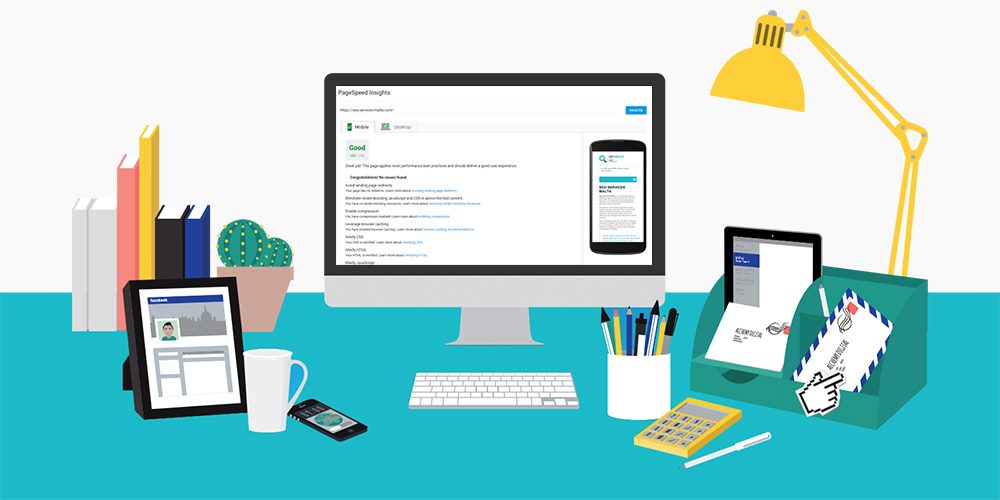بسیاری از فعالیتهایی که بر روی یک سایت انجام میشود، برای بهبود وضعیت سئوی سایت و افزایش رتبه صفحات سایت در موتورهای جستجو است. گوگل مهمترین موتور جستجو است که فاکتورهای پیچیدهای دارد و اگر بتوانید رضایت گوگل را به دست آورید، قطعا میتوانید در سایر موتورهای جستجو نیز به رتبههای اول دست پیدا کنید. البته این موضوع که اکثر کاربران در سراسر دنیا از گوگل برای جستجو مطالب موردنظر استفاده میکنند نیز سبب میشود تا بیشترین اهمیت به گوگل داده شود. سرعت بارگذاری صفحات سایت یکی از فاکتورهای بسیار تاثیرگذار و مهم برای موتورهای جستجو است که اگر سایت شما سرعت بارگذاری خوبی نداشته باشد، قطعا نمیتوانید انتظار رتبههای اول نتایج جستجو را از گوگل داشته باشید. اکثر سایتهای دنیا با وردپرس طراحی میشوند و خوشبختانه وردپرس افزونههای مختلفی را برای افزایش سرعت بارگذاری سایت در اختیارمان قرار داده است. یکی از افزونههای بسیار عالی و قدرتمند که بر اساس فاکتورهای گوگل به بهینهسازی و افزایش سرعت صفحات سایت کمک میکند، افزونه Google Pagespeed Insights است که در این مقاله قصد داریم به آموزش افزونه و نحوه افزایش سرعت بارگذاری صفحات سایتهای وردپرسی بپردازیم.
افزونه Google Pagespeed Insights
اگر بخواهید سایت خود را بدون افزونه بهینهسازی کنید، باید تسلط کاملی به کدنویسی وب داشته باشید؛ اگر به کدنویسی مسلط هستید، با وارد کردن آدرس سایت خود در سایت GTmetrix میتوانید سایت خود را بررسی کنید. در این سایت فایلهای سنگین سایت نمایش داده میشوند که به راحتی میتوانید آنها را بهینهسازی کنید! البته هر چقدر تعداد افزونههای فعال شما در سایت کمتر باشند، سرعت سایت تا حد زیادی افزایش پیدا میکند اما گاهی قالب سایت نیز از کدنویسی بهینهای برخوردار نیست و میتوانید از افزونه معرفیشده استفاده کنید.
افزونه Google Pagespeed Insights افزونهای قدرتمند با بیش از ۳۰۰ هزار نصب برای وردپرس (بر اساس آمار موجود در مخزن وردپرس) است که به بهینهسازی صفحات وردپرس کمک زیادی میکند و میتوانید سرعت بارگذاری سایت خود را تا حد زیادی افزایش دهید.

این افزونه کاربردی بر اساس یکی از سرویسهای گوگل عمل میکند که در مخزن وردپرس نیز به ثبت رسیده است. ویژگیهای اصلی این افزونه شامل قابلیت افزایش سرعت بارگذاری صفحات وردپرس، بررسی صفحات وردپرس و تهیه گزارش از آنها، پشتیبانی از سرویس توسعهدهندگان گوگل، و… هستند که دلیل برتری این افزونه نسبت به افزونههای دیگر را شامل میشوند.
نصب و راهاندازی افزونه Google Pagespeed Insights
برای استفاده از این افزونه وردپرس ابتدا از طریق مخزن وردپرس این افزونه را دانلود کنید و آن را در سایت وردپرسی خود فعال کنید. پس از نصب افزونه در سایت وردپرسی خود، بخشی به نام Google Pagespeed Insights نمایان میشود که از طریق منوی ابزارها در پیشخوان وردپرس قابل دسترسی است. با ورود به این صفحه بخشهای مختلفی مشاهده میشود که میتوانید تنظیمات افزونه را انجام دهید.
Options
در این بخش تنظیمات اصلی و عمومی افزونه در دسترس است که برای استفاده از افزونه ابتدا باید تنظیمات آن را انجام دهید.

- Google API Key: برای استفاده از افزونه نیازمند تهیه کد API از سرویس توسعهدهندگان گوگل هستید. برای تهیه این کد کافی است وارد صفحه Google API Key شوید. در این بخش نیز گزینههای مختلفی مشاهده میشود که باید متناسب با نیاز خود آنها را تنظیم کنید. پس از اعمال تنظیمات دلخواه خود مانند زبان گزارش، نوع نمایش و… کافی است از طریق تب Options کلید API خود را دریافت نموده و در این بخش از تنظیمات افزونه وارد کنید.
- Google Response Language: در این بخش زبان پاسخگویی و دریافت گزارشها از طرف گوگل را تعیین کنید.
- Report Type(s): در این بخش نیز نوع نمایش و گزارشهای افزونه را وارد کنید؛ میتوانید افزونه را بر روی دسکتاپ، موبایل یا هردوی آنها فعال کنید.
- فعالسازی کش وردپرس و افزایش سرعت سایت با افزونه W3 Total Cache – بخش اول
- Scheduling and URL Configuration : این بخش تنظیمات مهمی شامل تنظیمات مربوط به زمانبندی گزارشگیری و همچنین تنظیمات مربوط به آدرس صفحات است.
- Automatically re-check Pagespeed Insights scores using a schedule: با استفاده از این بخش میتوانید بررسی مجدد سرعت بارگذاری صفحات را زمانبندی کنید.
- Report Expiration / Recheck Interval: در این بخش مدت زمان و بازه زمانی بررسی مجدد سرعت بارگذاری صفحات را تعیین کنید.
- Configure which types of URLs should be checked when running reports: در این بخش میتوانید بررسی پستتایپهای مختلف سایت وردپرسی خود را تعیین کنید.
- Check WordPress Pages (10): در این بخش میتوانید بررسی صحفات وردپرس خود را تنظیم کنید.
- Check WordPress Posts (1): در این بخش میتوانید بررسی مطالب وردپرس خود را تنظیم کنید.
- Check Category Indexes (1): در این بخش میتوانید بررسی دستهبندیهای وردپرس خود را تنظیم کنید.
- Check Custom URLs (0): در این بخش میتوانید بررسی لینکهای دلخواه خود را در وردپرس تنظیم کنید.
- Custom Post Types:: در این بخش میتوانید بررسی پستتایپهای شخصی ایجاد شده در وردپرس خود را تنظیم کنید.
Custom URLs
در این بخش میتوانید آدرس صفحات موردنظر خود را جهت بررسی سرعت بارگذاری توسط افزونه وارد کنید.
- Custom URLs: در این بخش برچسبی را برای نمایش در افزونه وارد کنید.
- Custom URLs: در این بخش نیز باید لینک مطالب یا صفحات خود در وردپرس وارد کنید.
- افزایش سرعت وردپرس با افزونه WP Super Cache
Report Summary
در این بخش میتوانید خلاصهای از گزارشهای دریافتشده توسط افزونه را مشاهده کنید و با بررسی مشکلات به افزایش سرعت بارگذاری سایت خود بپردازید.
افزایش سرعت بارگذاری وردپرس یکی از مهمترین مسائلی است که مدیران سایتها برای رسیدن به سرعت بارگذاری بالا امور زیادی را انجام میدهند. در این مقاله به بررسی یک افزونه کاربردی و حرفهای برای وردپرس پرداختیم که با استفاده از آن قادر به بررسی سرعت بارگذاری صفحات وردپرس خود و افزایش سرعت سایت خواهید بود.